過去 iPhone 如果要查照片的 EXIF Metadata 資訊,都需要透過第三方 App、捷徑、或 File 檔案,而升級到 iOS 15 之後,終於可以直接在照片裡面查到,下面就來教大家 iPhone 照片 EXIF 資訊的查詢操作步驟。
目錄
iPhone 照片可以查到哪些 EXIF Metadata 資訊?
iOS 15 雖然加入了這功能,但跟其他專業 Apps 相比,能查的 EXIF Metadata 資訊還不是很多,下面是目前可以查到的資訊:
- 拍攝使用的相機
- 鏡頭
- 解析度、檔案大小、光圈、iSO 等拍攝數值
- GPS 位置
查詢 iPhone 照片 EXIF 資訊的操作步驟
iPhone 升級到 iOS 15 之後,照片 App 就會多了這功能,你不需要設置任何東西。
步驟 1 – 打開照片 App,並找到你要查詢的照片
於相簿中找到你要查詢 EXIF 的照片: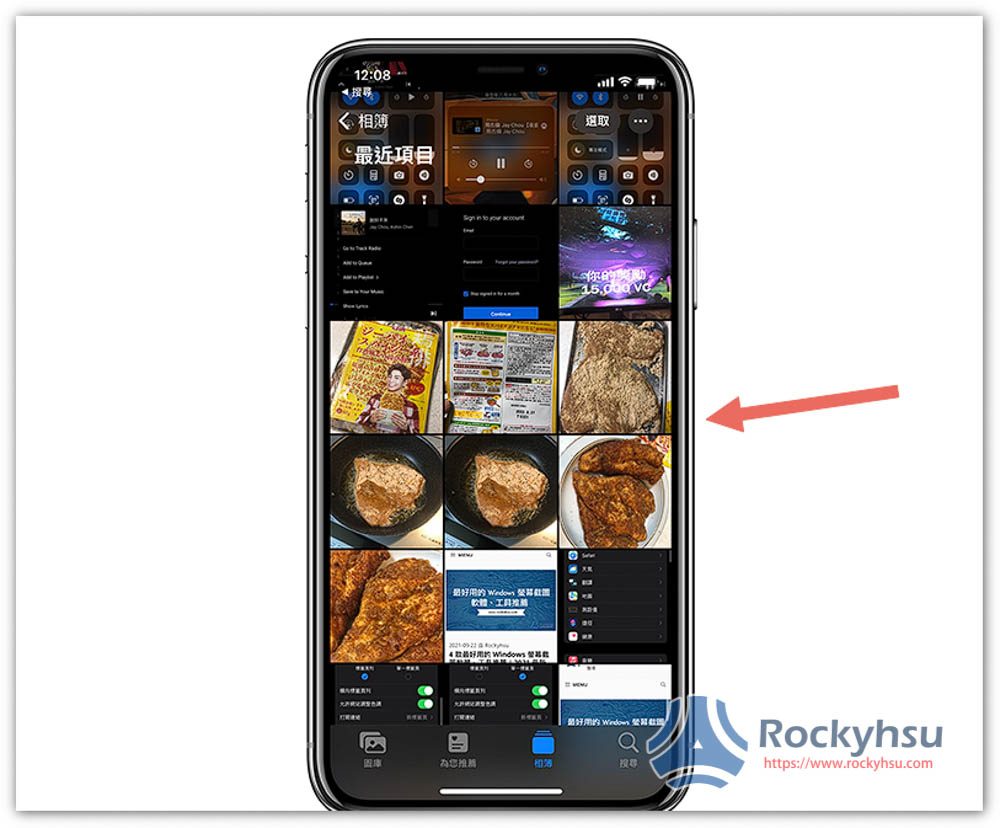
步驟 2 – 點擊下方 i 圖示
接著會看到底部多出一個 i 圖示,這就是 iOS 15 全新的 EXIF 查詢功能: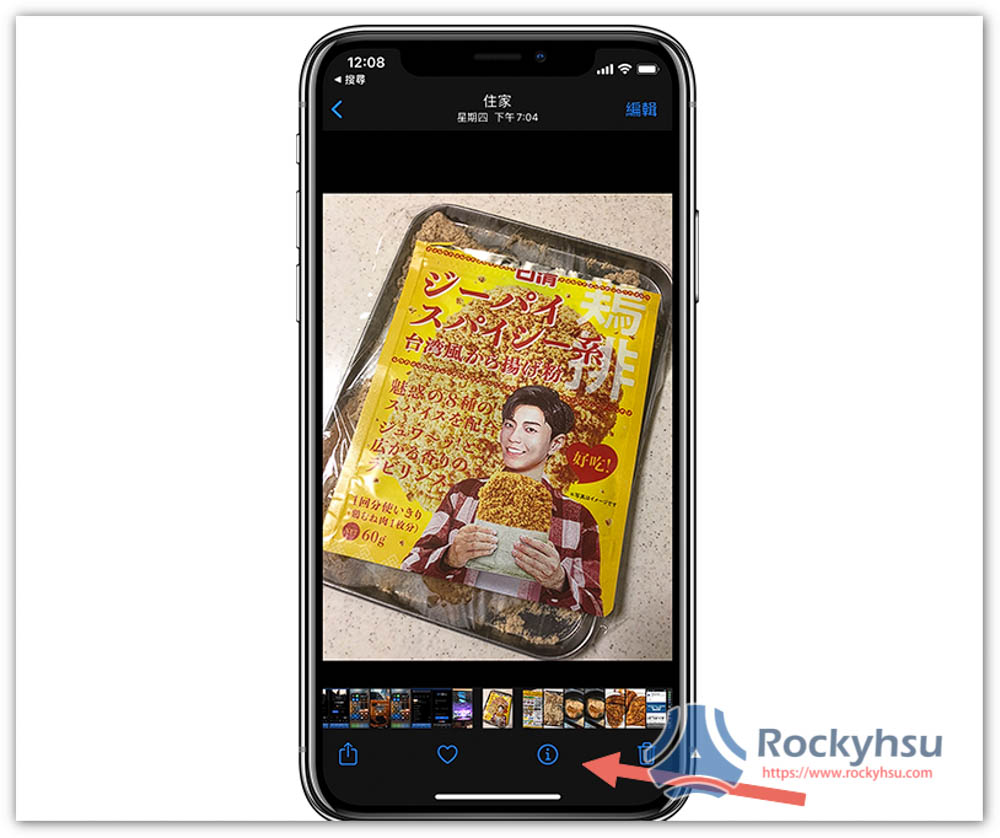
步驟 3 – 查看你要的 EXIF 資訊
下方就會顯示 EXIF Metadata: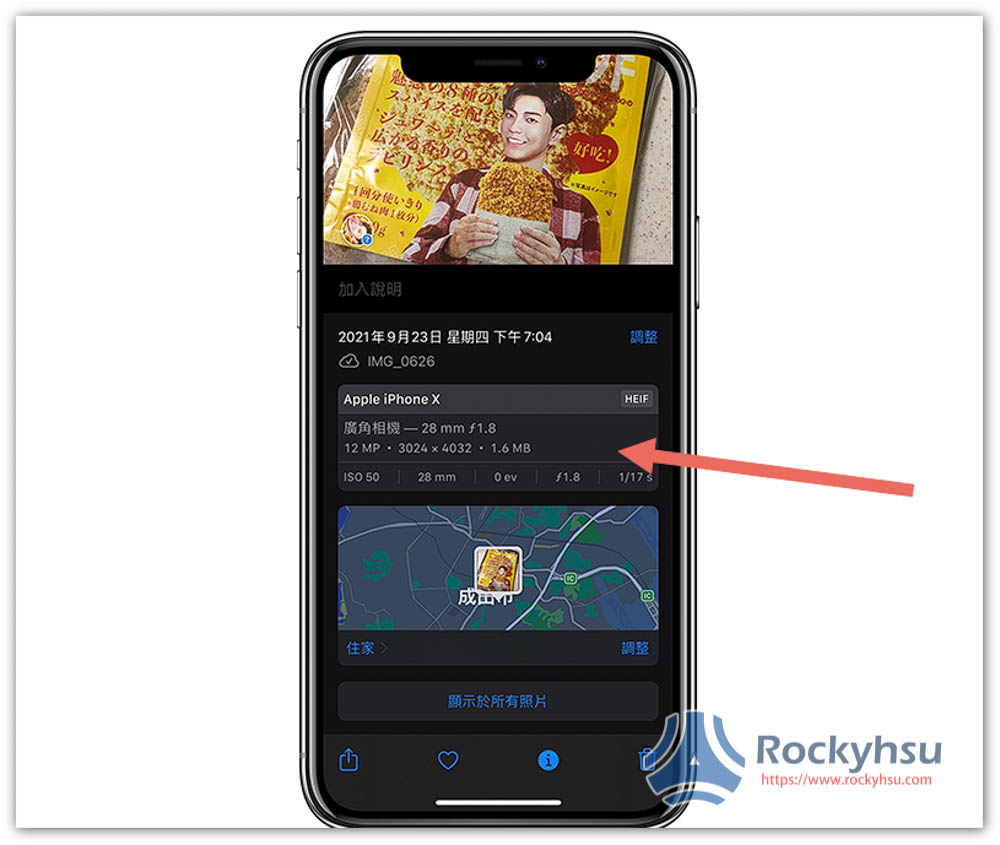
為什麼有些照片沒有 EXIF 遺失?
正常來說,照片都會有 EXIF Metadata,不過也可能是被人刪除,或是在傳送照片時,遺失了 EXIF 資料。
因此,如果你查的照片只有顯示拍攝日期與名稱外,沒有其他資料,那就代表 EXIF 資料遺失。
至於有沒有方法恢復,很抱歉,完全無法,但你可以透過專用 App 或電腦軟體,來手動輸入新的 EXIF。
補充資料:Apple 官網 iOS 15 介紹
精選文章:
常見問與答
-
如何在 Windows 中查看照片的 EXIF 資訊?
Windows 本身也有內建照片 EXIF 資料查詢功能,你只需要打開照片的右鍵選單,然後按 "內容",於 "詳細資訊" 中就能找到。
-
如何在 Mac 中查看照片的 EXIF 資訊?
透過預覽程式打開 Mac 中的照片後,於工具選單中點擊 "顯示檢閱器",接著按 EXIF 分頁就能查看相關資訊。
-
如何刪除 EXIF 資訊?
Windows 10 也有提供刪除 EXIF 資訊的功能,打開詳細資訊選單後,下方會看到 "移除檔案屬性和個人資訊",點擊後就能選擇你要刪除的 EXIF 資訊。
當然,你也能透過第三方軟體,網路上有很多。

